Suchen nach nicht verwendeten clips – Grass Valley EDIUS Neo 2 Benutzerhandbuch
Seite 220
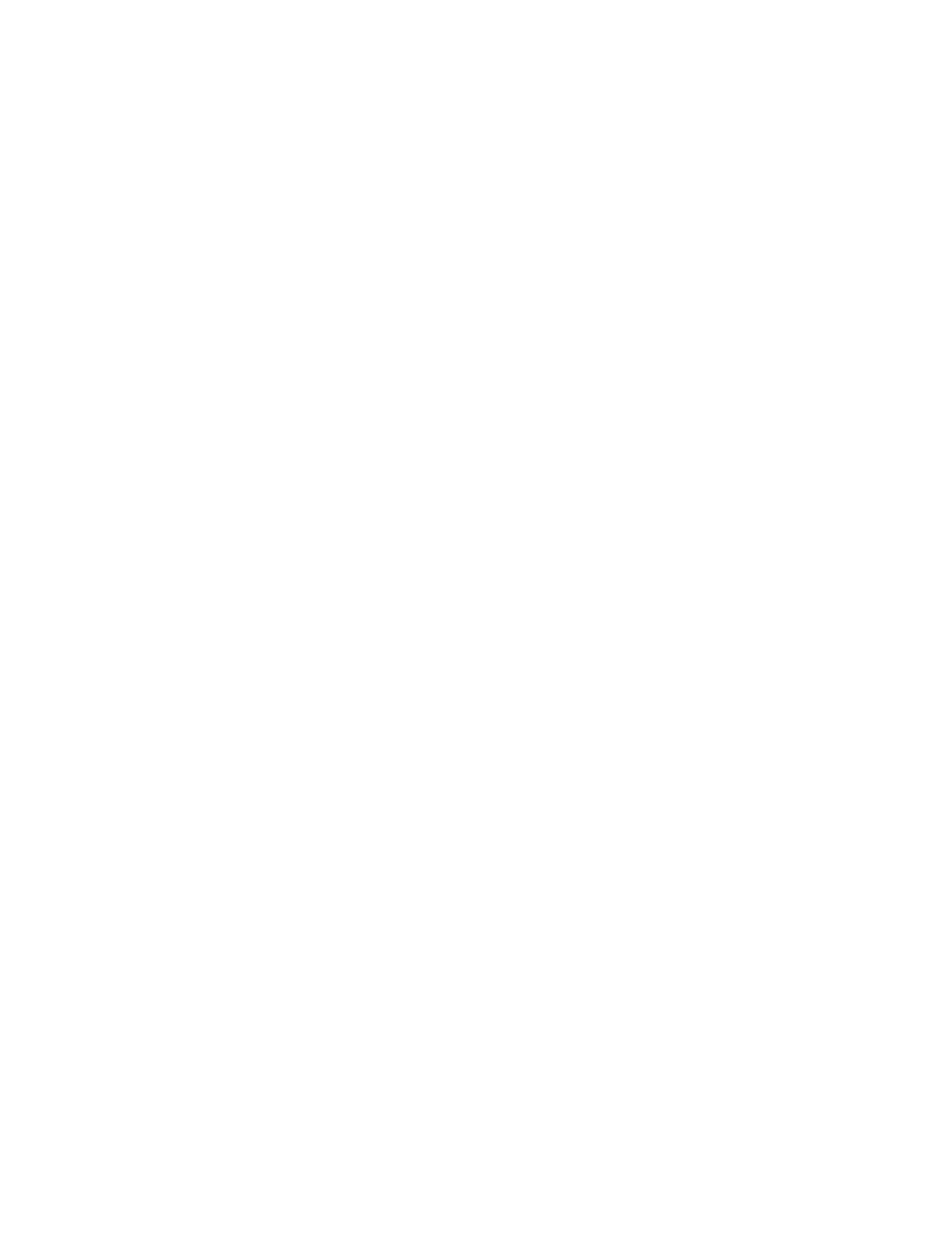
220
EDIUS Neo — Referenzhandbuch
Abschnitt 4 — Clip-Vorgänge und -Verwaltung
Hinweis: Bei der im obigen Beispiel aufgeführten Clip-Typ-Suche sollte „Oder“ als
Suchoption ausgewählt werden, da bei Auswahl der „Und“-Suchlogik für
Clips keine Treffer angezeigt würden (da kein Clip gleichzeitig Video-, Audio-
und Standbildclip ist).
Bei der Suche gefundene Clips werden im Ordner „Suchergebnisse“
in der Ordneransicht angezeigt.
6.
Um das Dialogfeld „Bin-Suche“ zu schließen, klicken Sie auf die
Schaltfläche
Schließen
.
Alternative Methode:
Klicken Sie mit der rechten Maustaste auf die Ordneransicht der Asset-Bin
und wählen Sie aus dem Menü die Option „Suchen“ aus
Zusätzliche Informationen und Hinweise zur Suche:
•
Sie können die Suche verfeinern, indem Sie aus dem Menü die Option
„Suchen in“ auswählen und wie oben erläutert Suchkriterien eingeben.
•
Um ein Suchkriterium zu löschen, wählen Sie es in der „Liste“ aus
und klicken Sie auf die Schaltfläche
Entfernen
.
•
Klicken Sie mit der rechten Maustaste auf den Ordner
„Suchergebnisse“ und wählen Sie die Menüoption „Sucheinstellungen
ändern“, um die Suchkriterien zu ändern.
•
Wählen Sie „Nur aktuellen Ordner durchsuchen“, um nur den derzeit
ausgewählten Ordner zu durchsuchen. Dadurch sind untergeordnete
Ordner von der Suche ausgeschlossen.
•
Standbildclips, Farbbalkenclips, Farbmattenclips oder Titelclips
verfügen über keine In/Out-Punkte. Wenn Sie nach In- und Out-
Punkten suchen, werden diese Clip-Typen nicht gefunden.
•
Wird der Suchtyp „Clip-Dauer“ bei einer Suche mit der Kategorie
„Timecode“ verwendet, werden keine Standbild-, Farbbalken-,
Farbmatten- und Titelclips gefunden, da die Clip-Dauer die Länge
zwischen In- und Out-Punkten darstellt und diese Clip-Typen nicht
über diese Punkte verfügen.
Hinweis: Der Ordner „Suchergebnisse“ kann nicht verschoben werden.
Suchen nach nicht verwendeten Clips
So finden Sie Clips in der Asset-Bin, die nicht auf der Timeline verwendet
werden:
1.
Klicken Sie in der Asset-Bin auf die Such-Schaltfläche
(in
Abbildung 230
blau hervorgehoben).